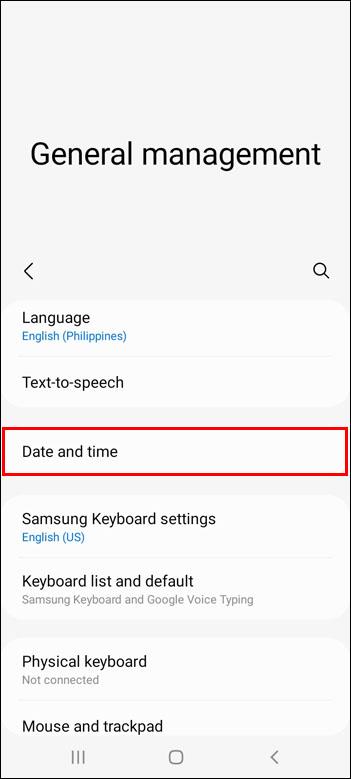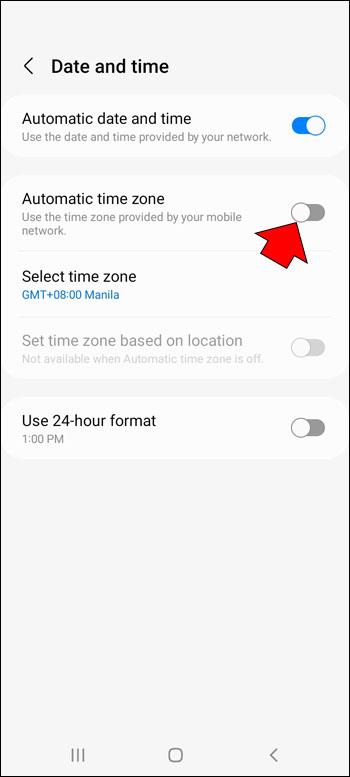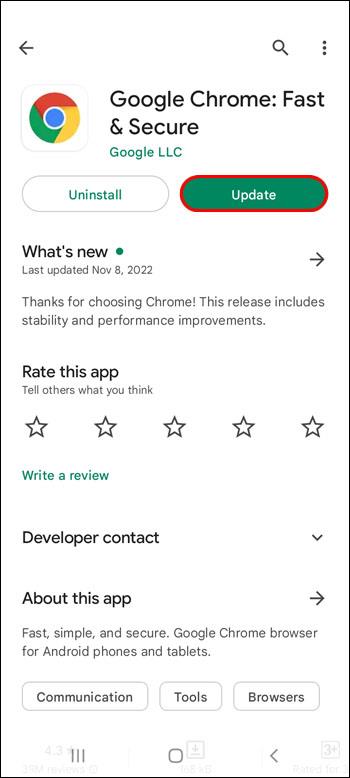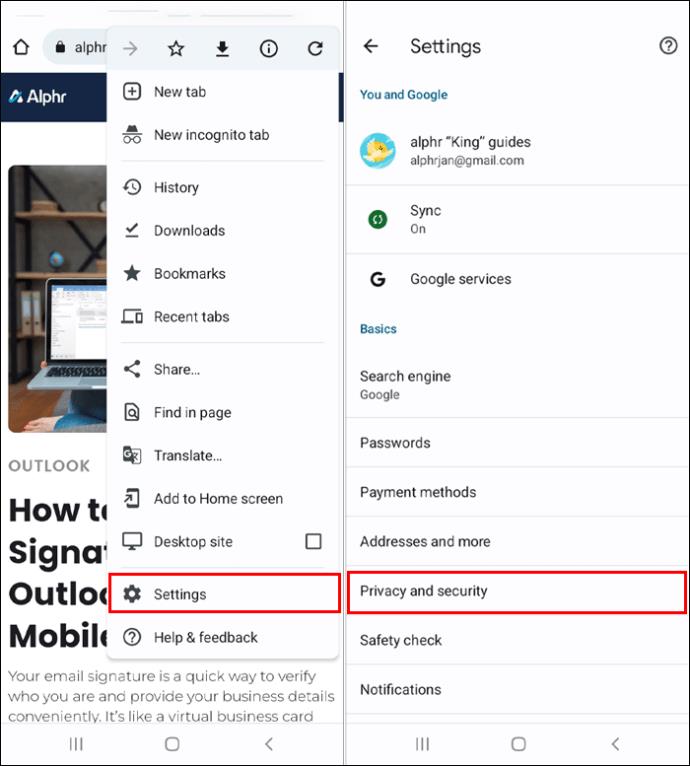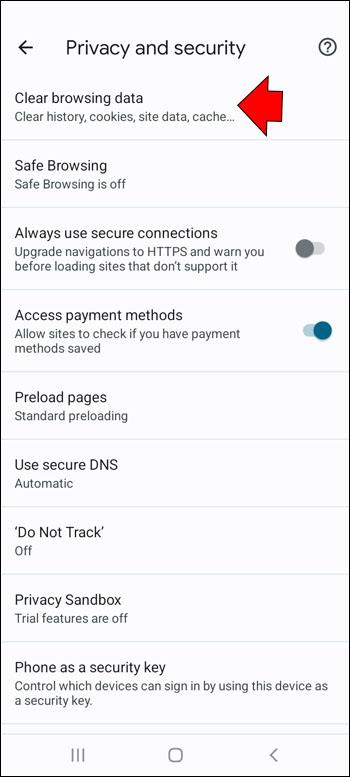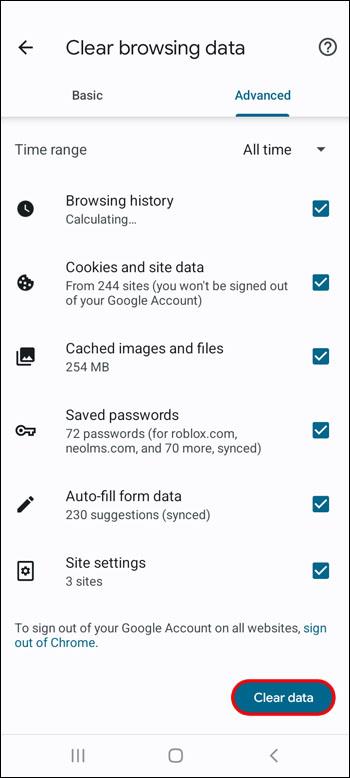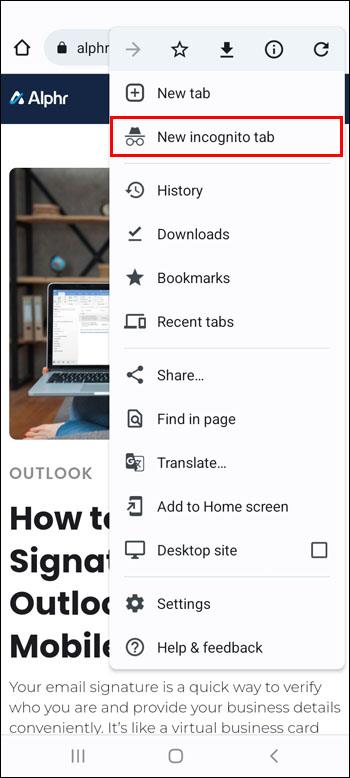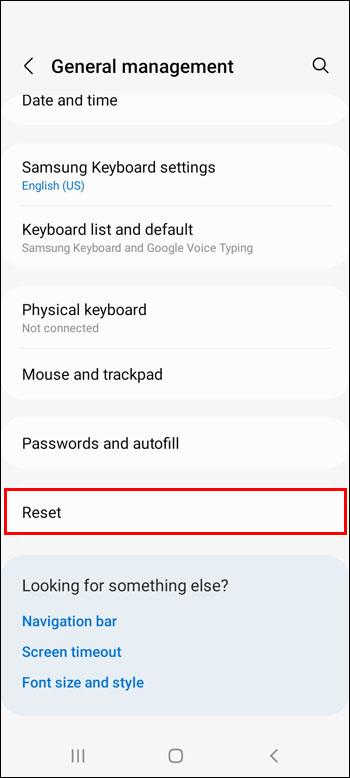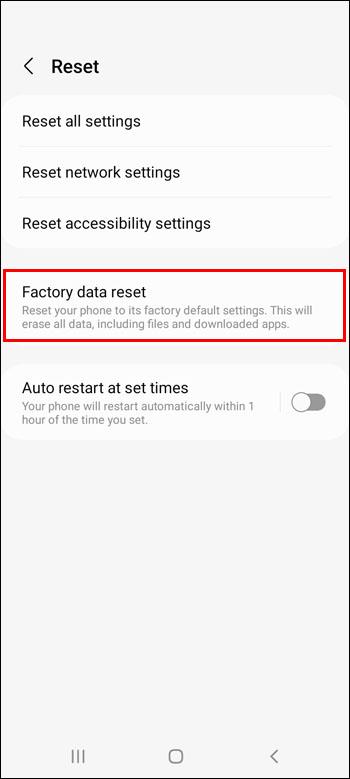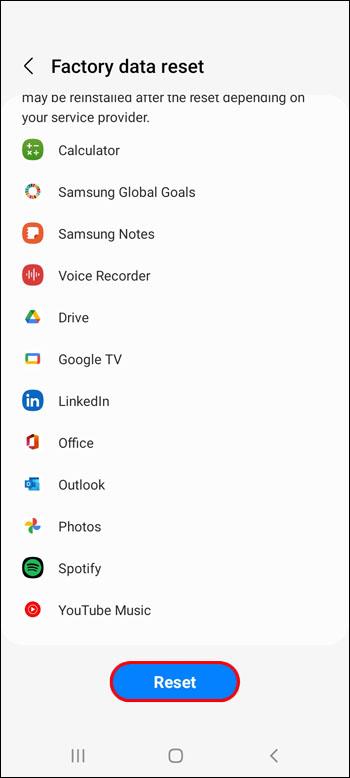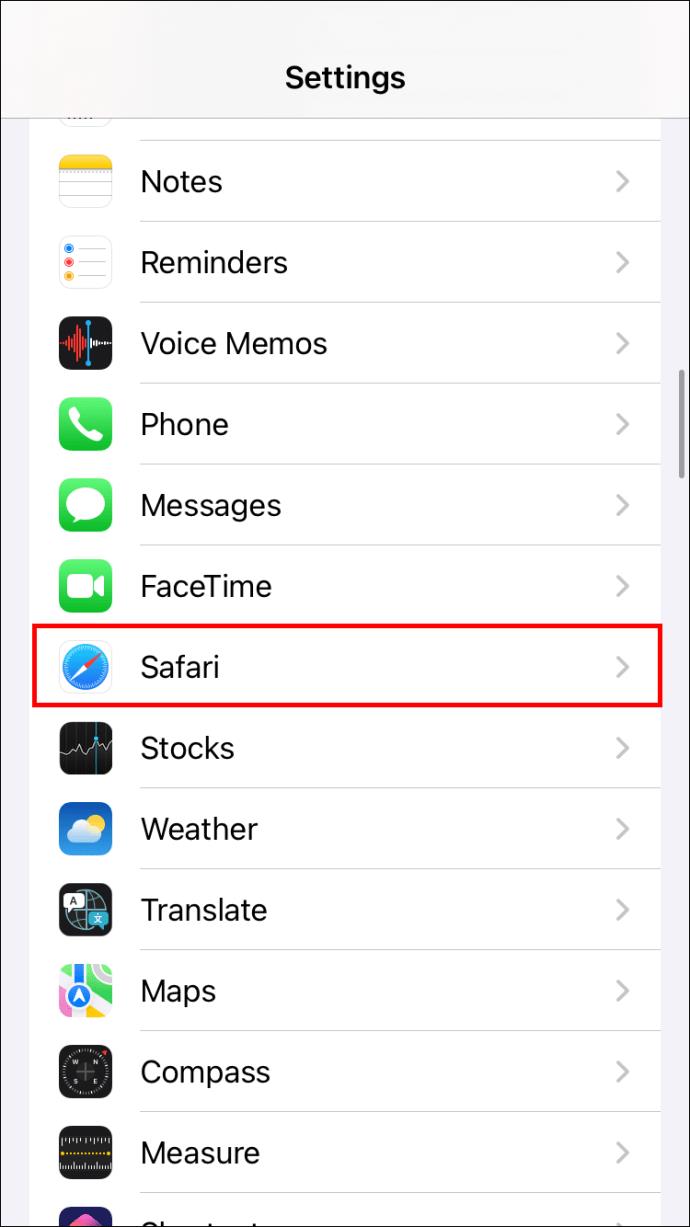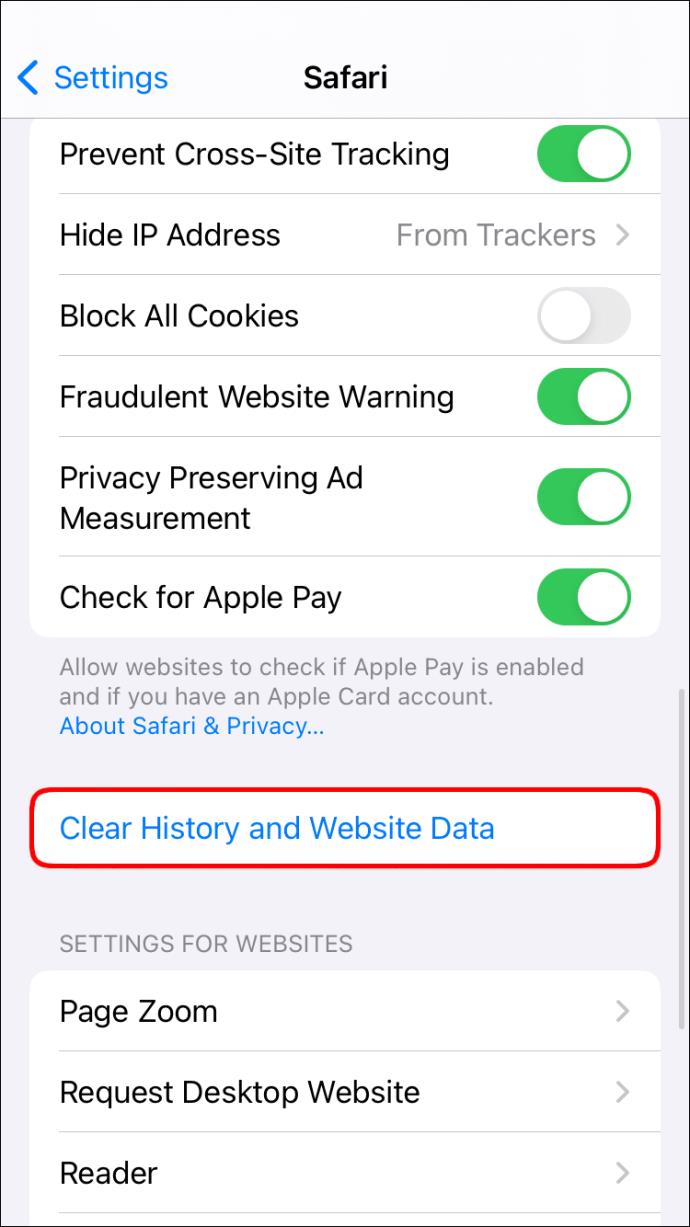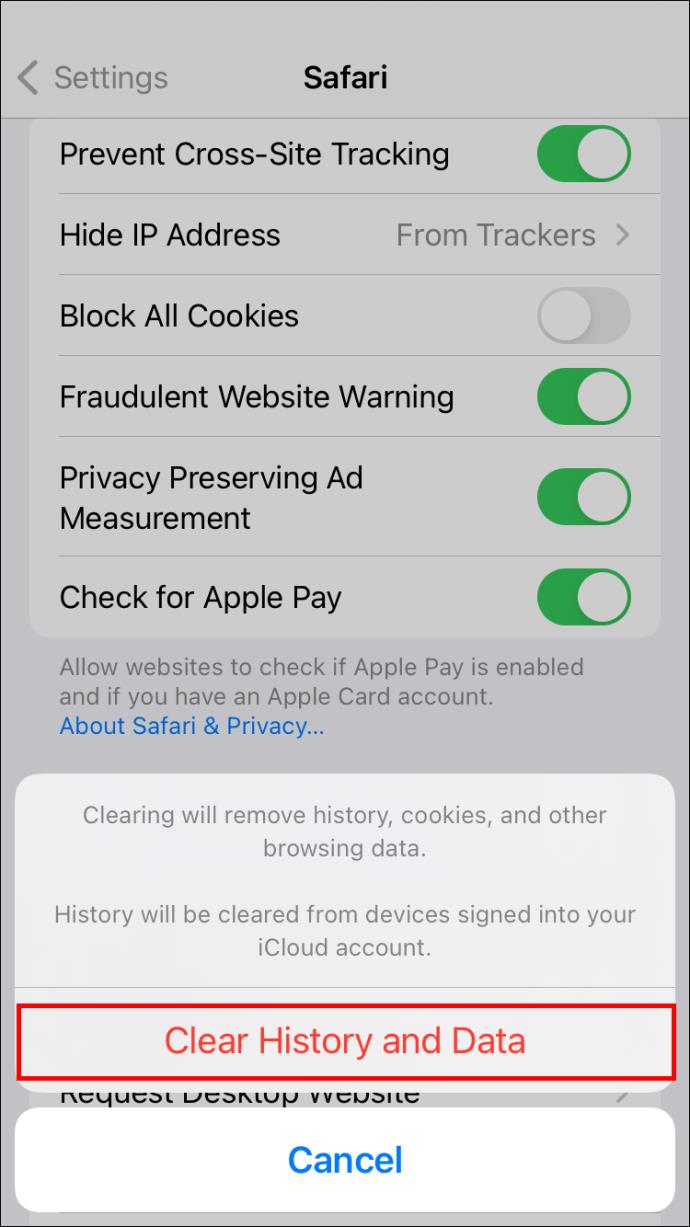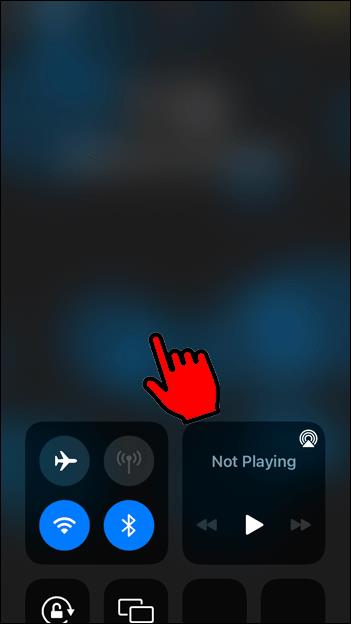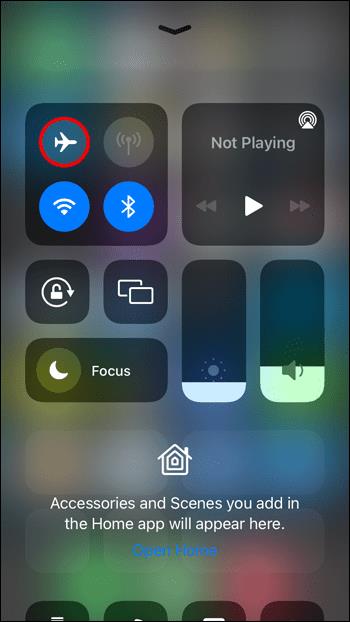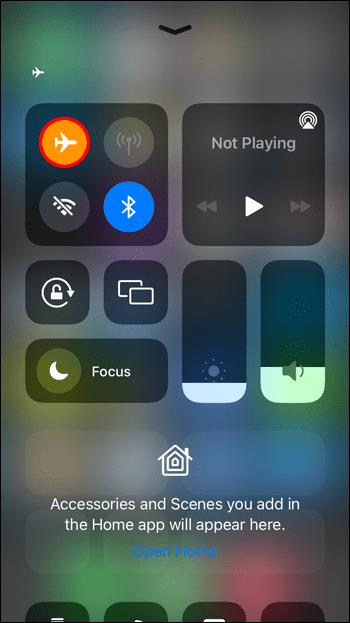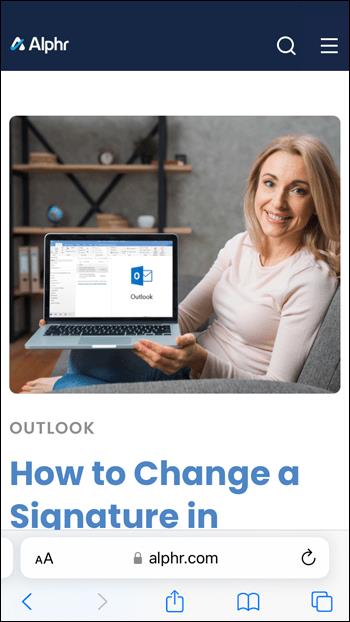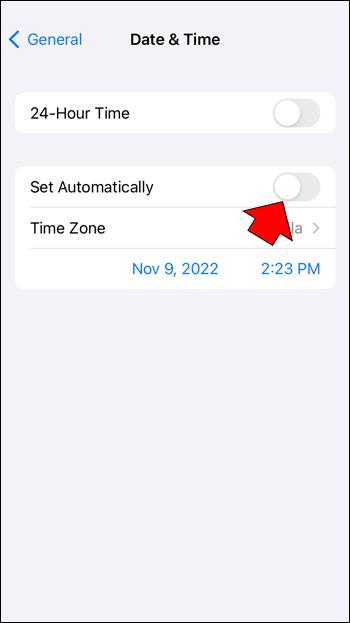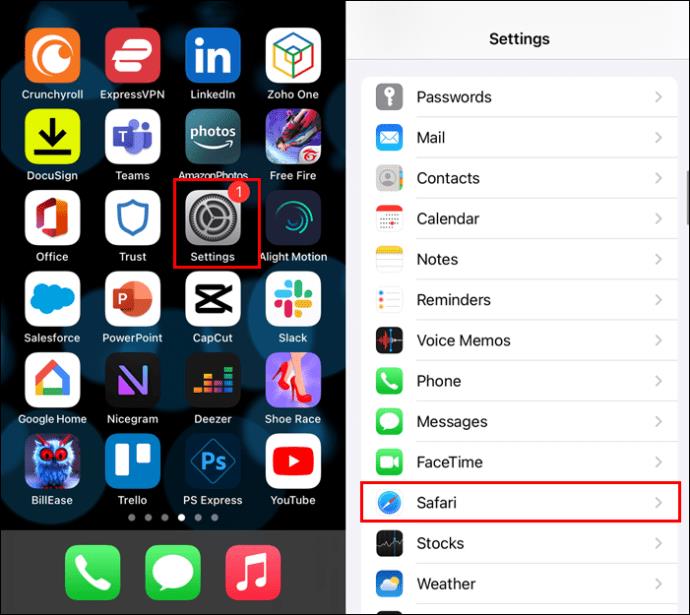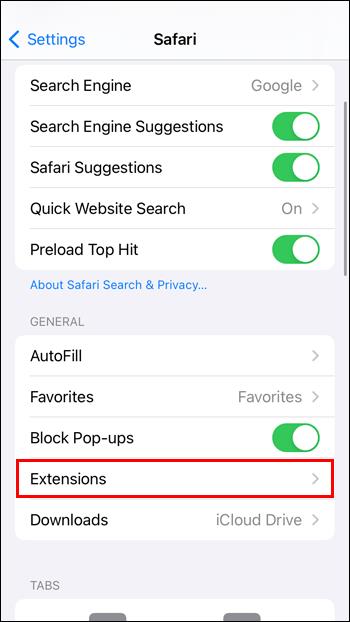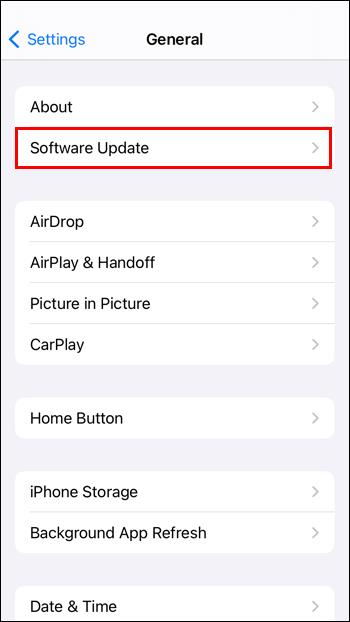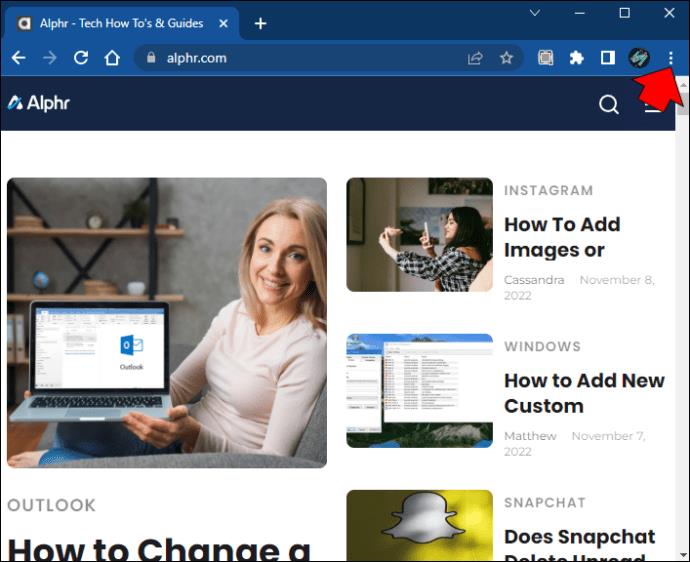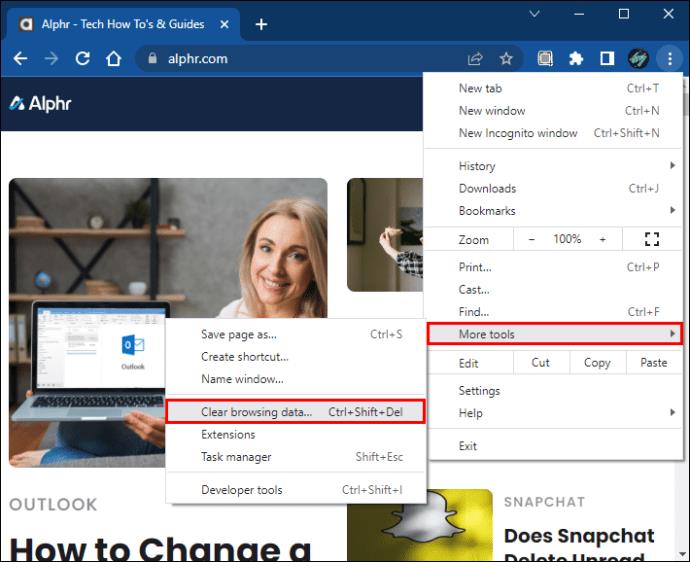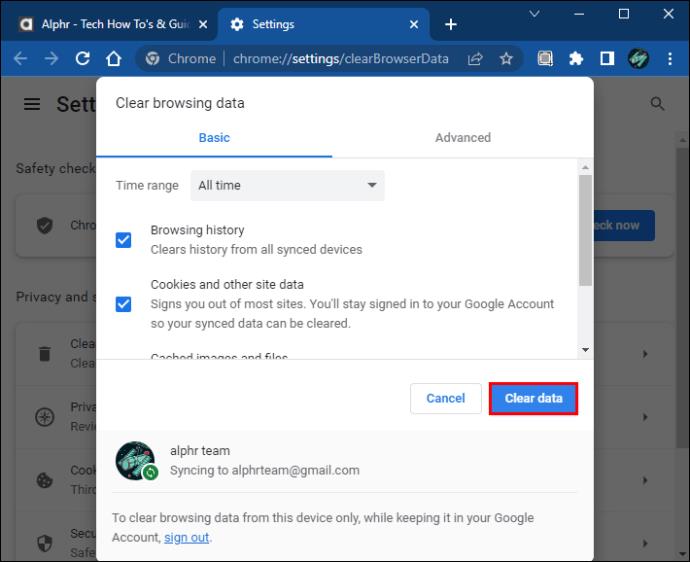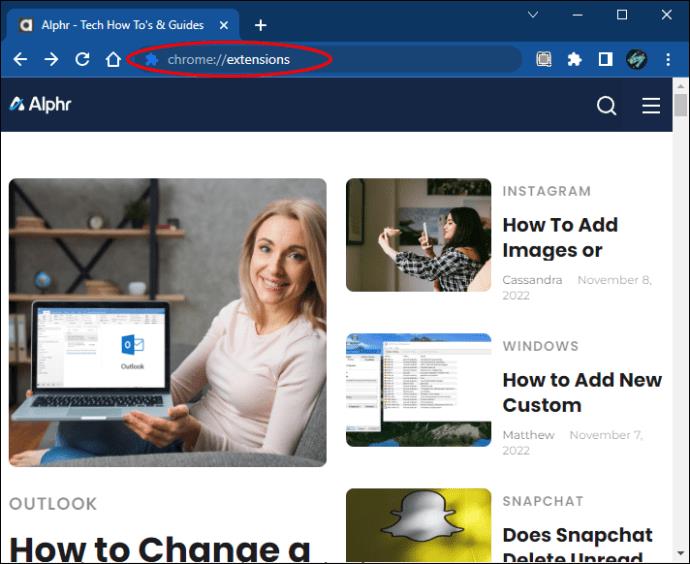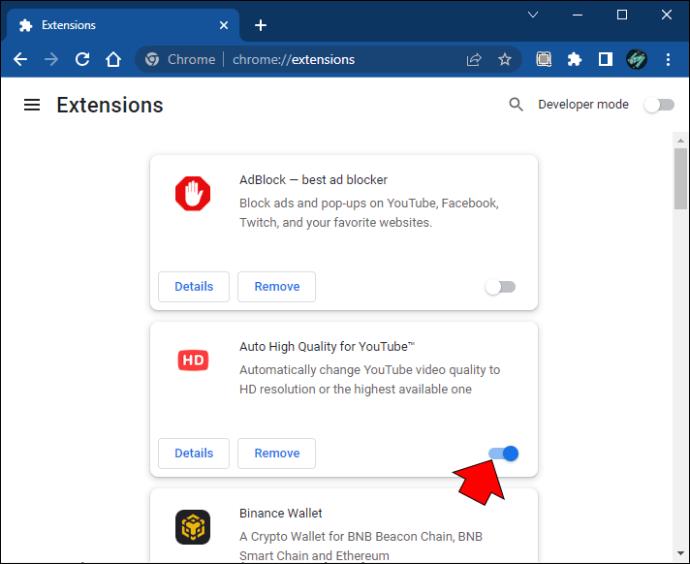Apparaatkoppelingen
Het is een frustrerende ervaring om het bericht 'Deze site kan geen beveiligde verbinding bieden' tegen te komen tijdens het surfen op het web. De fout zorgt ervoor dat u geen toegang krijgt tot de website, wat uw werk kan vertragen en u kan dwingen naar een alternatief te zoeken.

Deze fout treedt op wanneer er een probleem is met de Secure Sockets Layer (SSL)-verbinding tussen uw apparaat en de website die u probeert te openen. Meestal betekent dit dat de site geen HTTPS-certificaat (Hypertext Transfer Protocol Secure) kan leveren of een ongeldig certificaat heeft. Hoe dan ook, uw browser weigert de website te laden, waardoor u er geen toegang toe heeft.
De fout 'Deze site kan geen beveiligde verbinding bieden' kan echter ook optreden als gevolg van problemen met uw apparaat of browser. Als u deze problemen oplost, krijgt u mogelijk toegang tot de website die u probeert te bekijken.
Deze site kan geen beveiligde verbinding bieden op een Android
Als je een Android-apparaat gebruikt, zal het je meestal vertellen dat je verbinding niet privé is als je toegang probeert te krijgen tot een website met een verouderd of niet-bestaand HTTPS-certificaat. De volgende methoden kunnen u helpen toegang te krijgen tot de website door enkele kleine wijzigingen aan te brengen op uw Android-apparaat.
Methode nr. 1 - Wijzig de tijd- en datuminstellingen van het apparaat
Uw apparaat heeft mogelijk tijd- en datuminstellingen die niet overeenkomen met die van de website, wat kan leiden tot een verbindingsfout. Dit gebeurt vaak als u de tijd en datum handmatig heeft ingesteld of als er een probleem is met de automatische update van deze instellingen die uw netwerk biedt.
U kunt uw tijd- en datuminstellingen wijzigen om ze nauwkeurig te maken met behulp van deze stappen:
- Tik op 'Instellingen' en selecteer 'Algemeen beheer'.

- Kies 'Datum en tijd'.
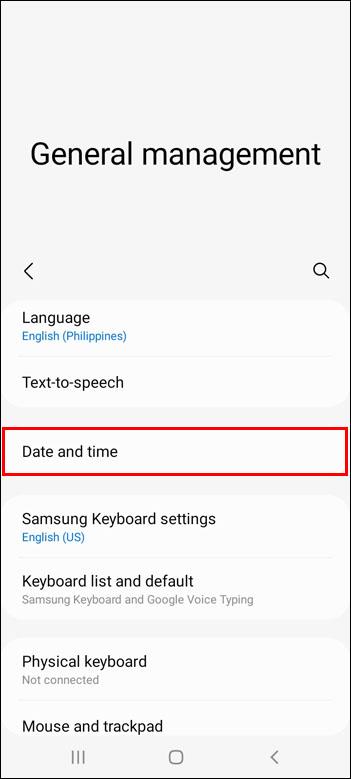
- Schakel "Automatisch" in om uw telefoon in te stellen op uw huidige datum en tijd. Als u dit liever handmatig doet, controleert u of de instellingen voor Datum, Tijd en Tijdzone correct zijn.
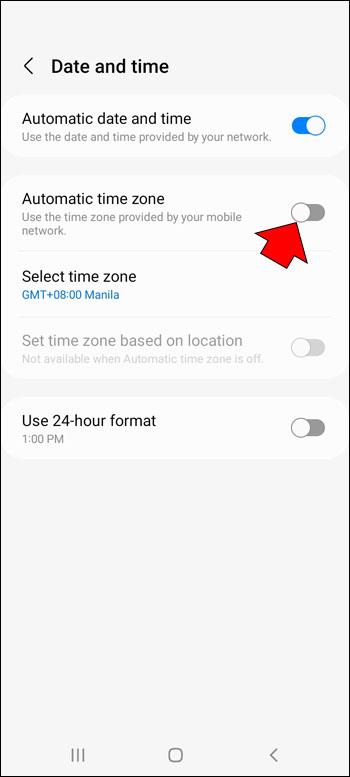
Methode nr. 2 - Werk uw browser bij
Het is mogelijk dat u een oudere versie van een browser op uw Android-apparaat gebruikt. Dat is met name het geval als u de browser geen toestemming geeft om automatisch bij te werken.
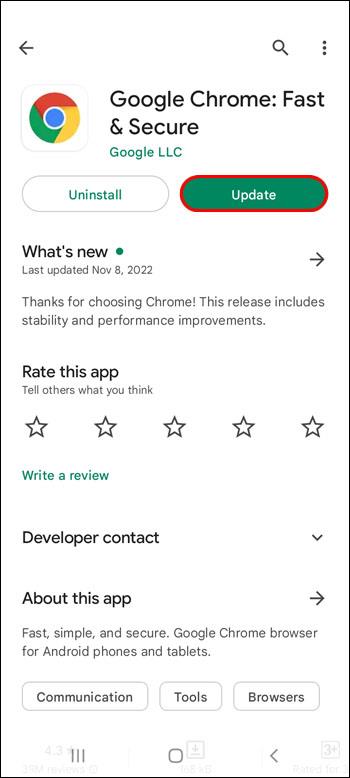
Probeer de meest recente versie van de browser te downloaden om te zien of het probleem hiermee is opgelost. Dit kan via de Google Play store of door de browser toestemming te geven om een update uit te voeren.
Methode nr. 3 - Schakel uw antivirus-app uit
Een overijverige antivirus-app kan de toegang tot legitieme websites blokkeren. Als u de app uitschakelt, krijgt u mogelijk toegang tot de website die u probeert te openen. U verliest echter de bescherming die de antivirus-app biedt wanneer deze is uitgeschakeld.
Schakel de app altijd weer in nadat u klaar bent met browsen op een website waartoe u eerder geen toegang had. Onderzoek bovendien de website voordat u deze via deze methode opent om het probleem te bepalen waardoor uw antivirus deze markeert.
Methode nr. 4 - Wis de browsegegevens van Google Chrome
Als u Google Chrome gebruikt om op internet te surfen op een Android-apparaat, kunt u mogelijk verbindingsproblemen oplossen door het cachegeheugen van Chrome te wissen. Volg deze instructies om uw browsegegevens te wissen:
- Open Google Chrome en navigeer naar het menu. Het wordt weergegeven door een pictogram met drie verticaal gerangschikte stippen.

- Tik op 'Instellingen', gevolgd door 'Privacy'.
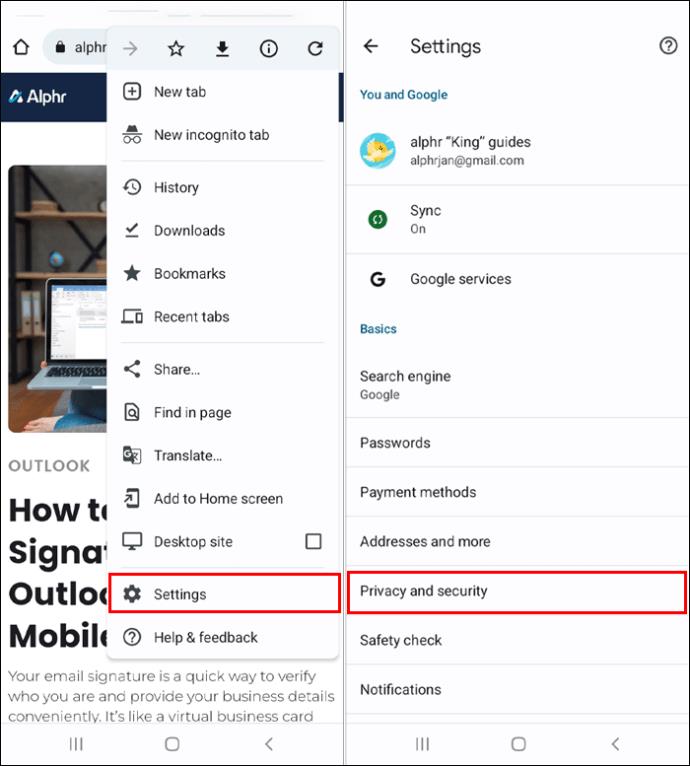
- Selecteer 'Browsegegevens wissen'.
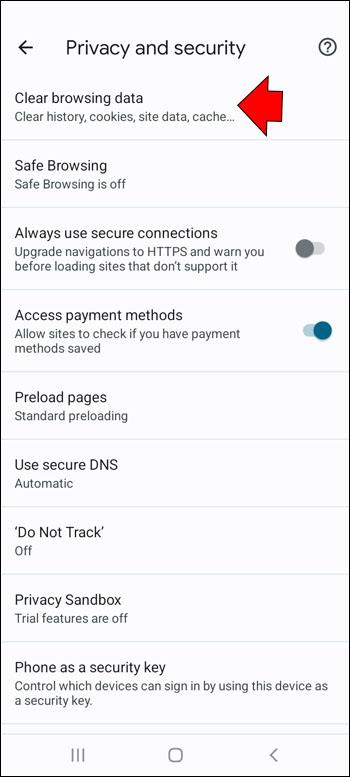
- Vink alle vakjes aan en selecteer 'Gegevens wissen'.
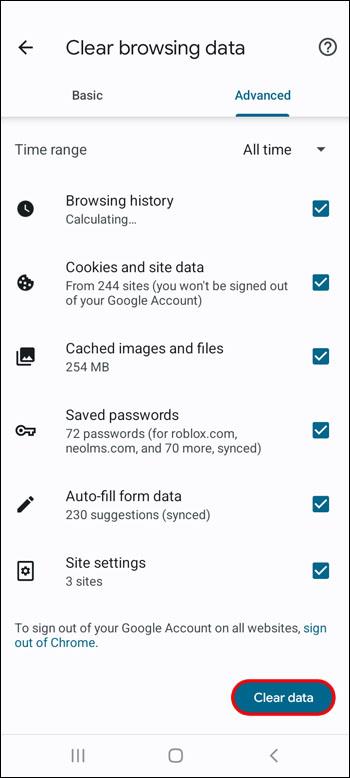
Houd er rekening mee dat het wissen van de cache van uw browser ook cookies verwijdert en de gebruikersnaam en wachtwoordgegevens wist die in de browser zijn opgeslagen. Als u deze methode gebruikt, moet u zich waarschijnlijk opnieuw aanmelden bij eerder gebruikte websites.
Methode nr. 5 - Bezoek de website in de incognitomodus
Met de incognitomodus kunt u op internet surfen zonder activiteitsgegevens op uw Android-apparaat op te slaan. Het haalt ook geen gegevens op die in uw cache zijn opgeslagen, wat betekent dat u niet bent aangemeld bij een van uw accounts.
Het gebruik van de incognitomodus is een tijdelijke oplossing voor verbindingsproblemen met websites:
- Open Google Chrome en klik op het pictogram met drie verticale stippen.

- Tik op 'Nieuw incognitotabblad'.
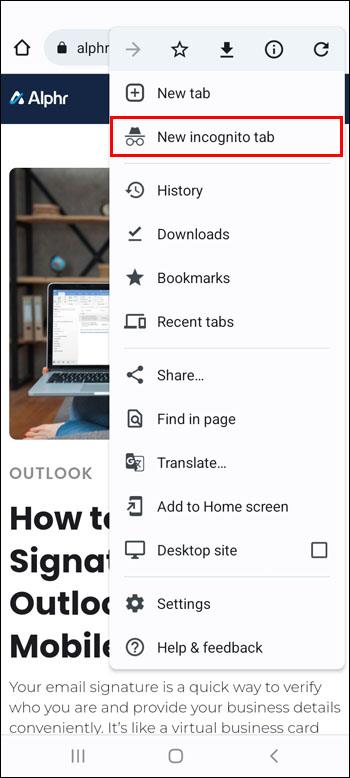
Dit opent een nieuw tabblad in de Android-versie van Google Chrome. Voer de URL van de website in op dit tabblad om te zien of u er toegang toe hebt.
Methode nr. 6 - Stel uw apparaat opnieuw in
Het resetten van uw apparaat is uw laatste redmiddel, omdat u hierdoor alles verliest wat u hebt opgeslagen. Maak back-ups van alles wat u wilt bewaren voordat u deze methode volgt:
- Ga naar 'Instellingen' en tik op 'Algemeen beheer'.

- Blader omlaag naar "Resetten" en selecteer het.
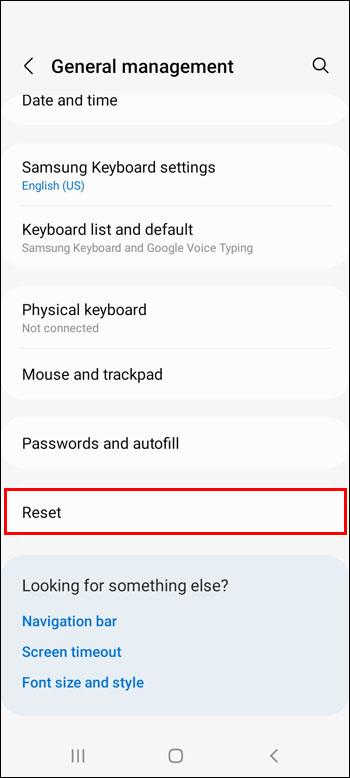
- Tik op 'Fabrieksgegevens resetten'.
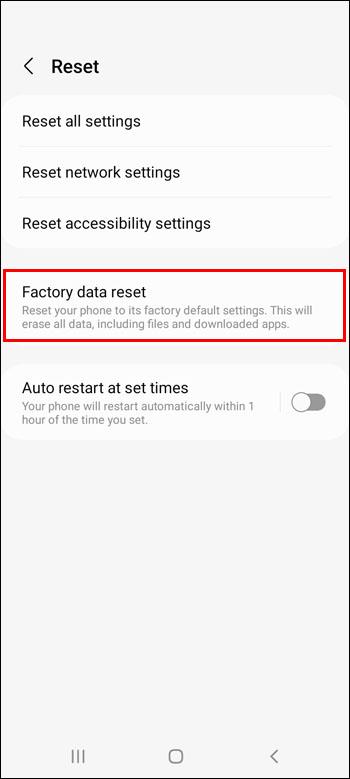
- Kies "Resetten".
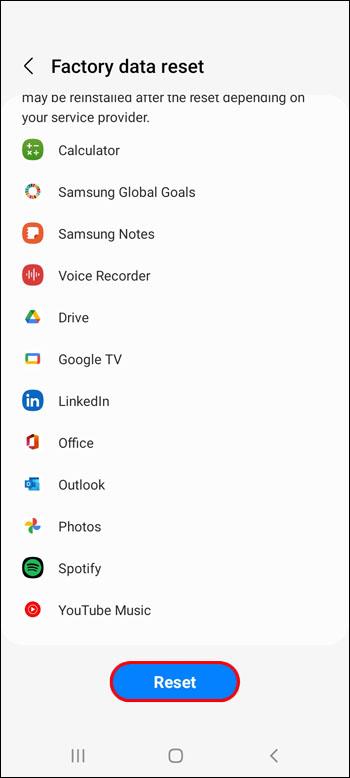
Je apparaat herstelt zichzelf naar de fabrieksinstellingen. Als je hierna nog steeds geen verbinding kunt maken met de website, is de verbindingsfout waarschijnlijk een probleem aan de kant van de website-eigenaar.
Deze site kan geen beveiligde verbinding bieden op een iPhone
Als u een iPhone gebruikt om op internet te surfen, is de kans groot dat u de Safari-browser gebruikt. Als je het bericht 'Safari kan geen beveiligde verbinding met de server tot stand brengen' krijgt, probeer dan een van de onderstaande methoden om toegang te krijgen tot de betreffende website.
Methode nr. 1 - Wis de browsergegevens van Safari
De cache van Safari bevat uw browsegeschiedenis en alle cookies die naar uw apparaat zijn gedownload van de websites die u bezoekt. Het wissen van de cache kan een vervelend bestand verwijderen dat ervoor zorgt dat u geen toegang krijgt tot de gewenste website:
- Start de app Instellingen en tik op 'Safari'.
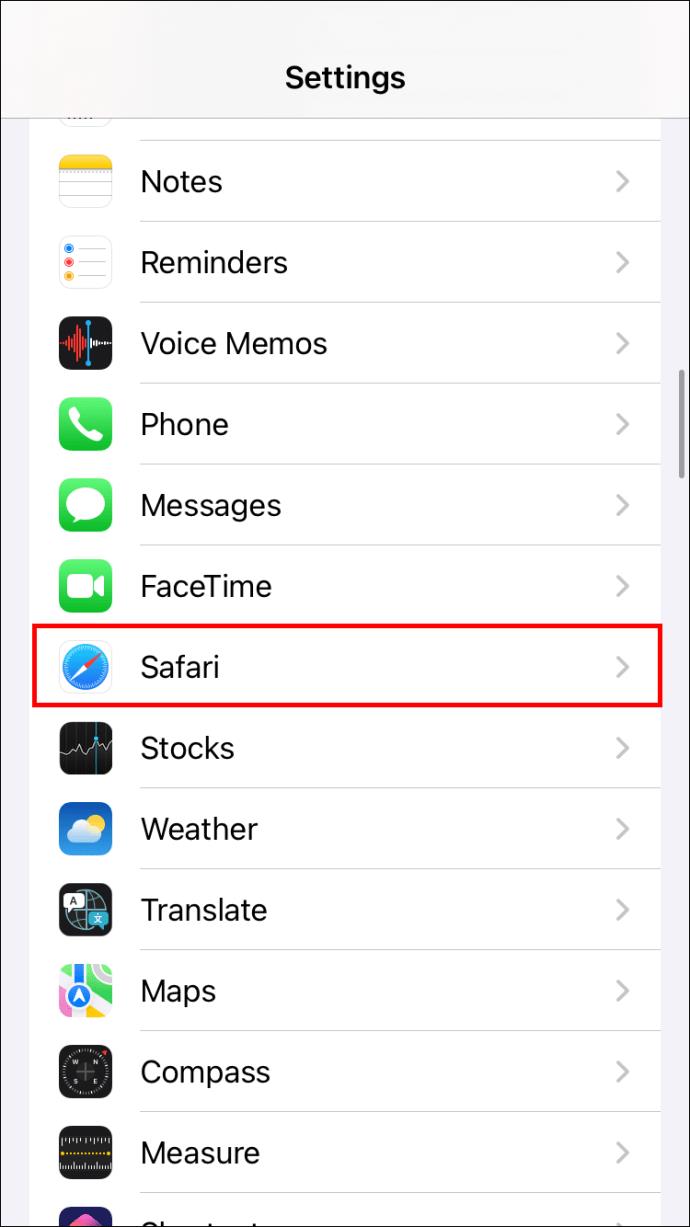
- Kies 'Geschiedenis en websitegegevens wissen'.
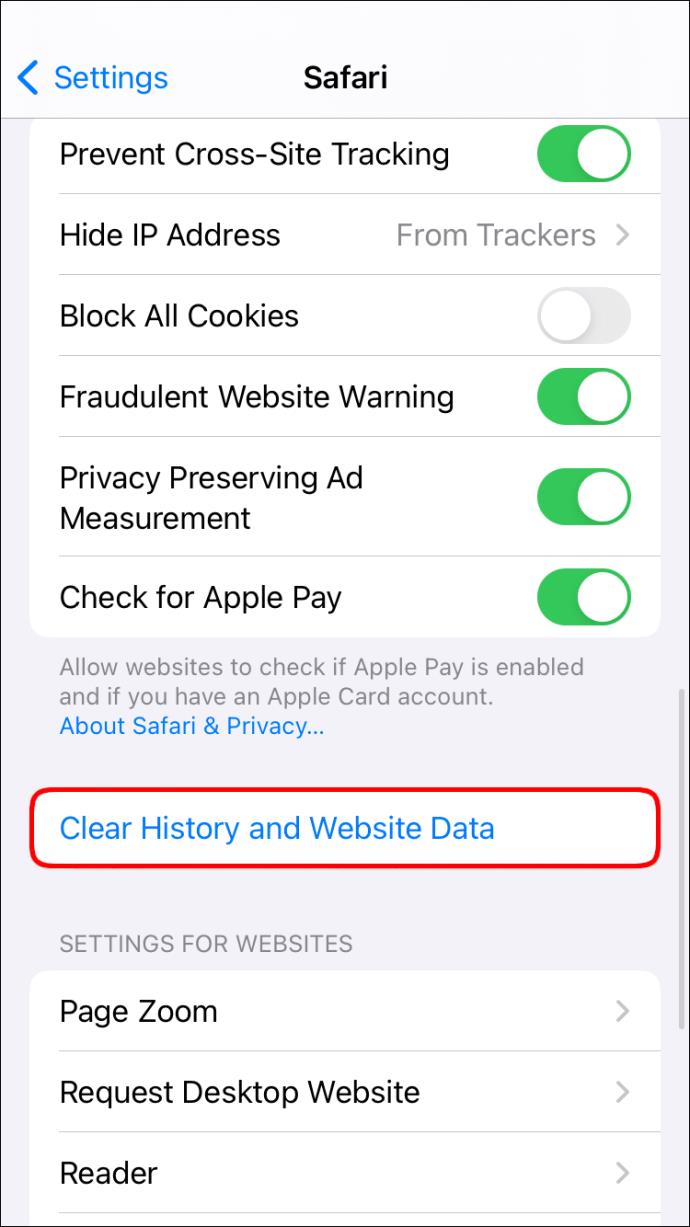
- Tik op de prompt "Geschiedenis en gegevens wissen" wanneer uw iPhone deze aflevert.
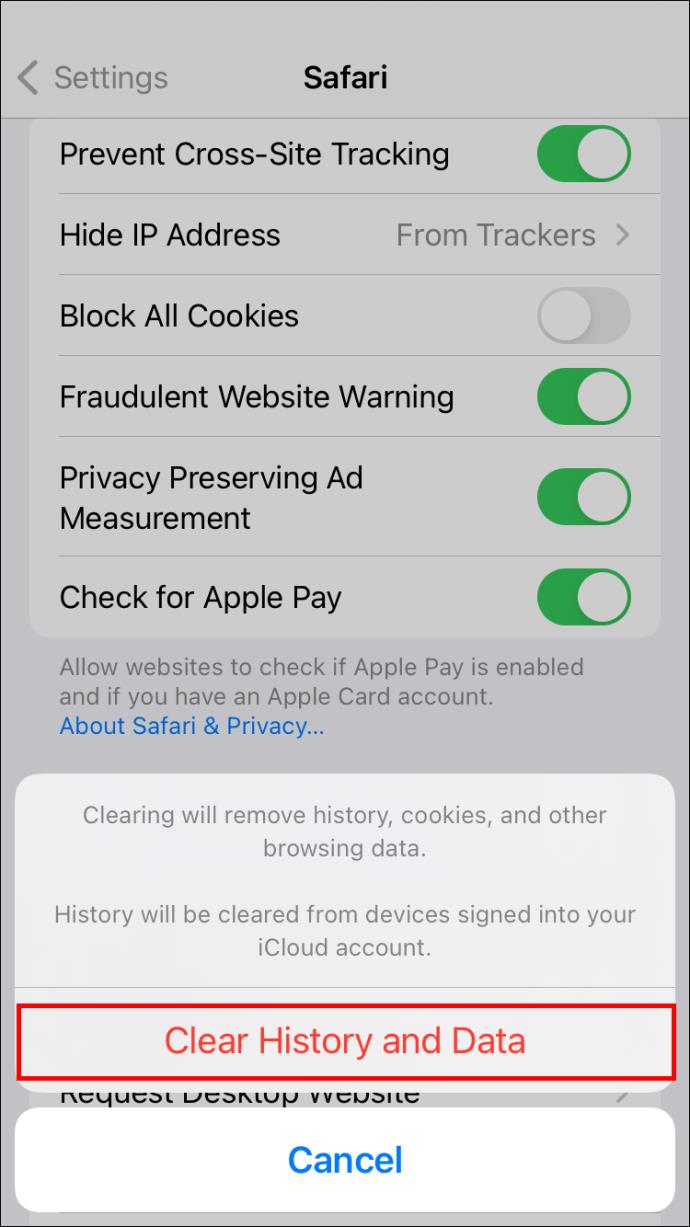
Methode nr. 2 - Schakel de vliegtuigmodus in
Het in- en uitschakelen van de vliegtuigmodus van uw iPhone kan helpen om kleine verbindingsproblemen op te lossen. Probeer deze methode als u de website op andere apparaten kunt openen, maar niet op uw iPhone:
- Plaats uw vinger in de benedenhoek van het scherm van uw telefoon en veeg omhoog om toegang te krijgen tot het Control Center.
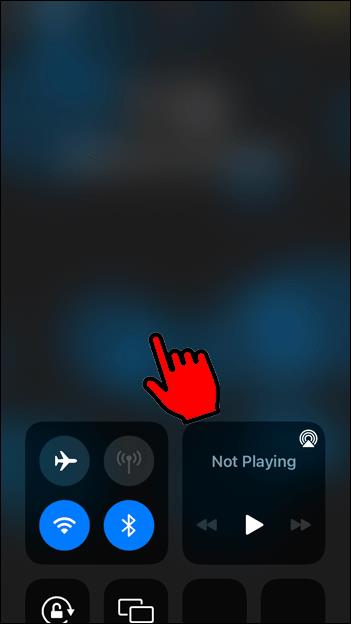
- Tik op het pictogram "Vliegtuig" om de vliegtuigmodus in te schakelen.
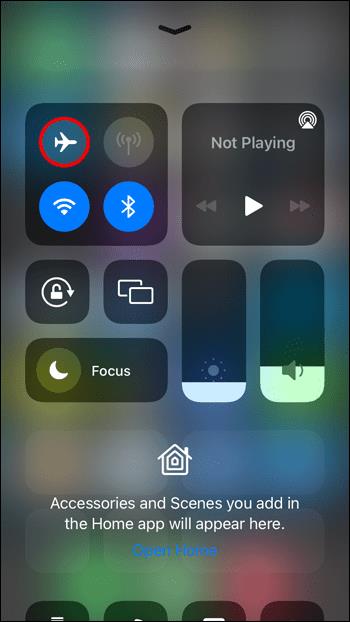
- Wacht een paar minuten en tik nogmaals op het pictogram om de vliegtuigmodus uit te schakelen.
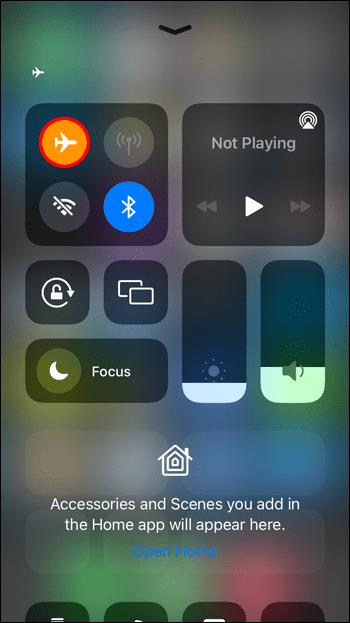
- Voer de URL van de website die u wilt bezoeken in uw browser in om te zien of u nog steeds de verbindingsfout krijgt.
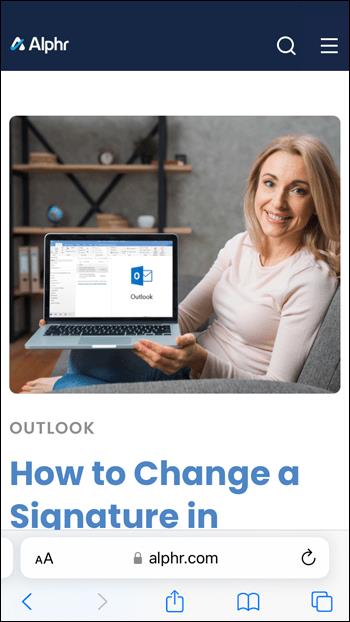
Methode nr. 3 - Corrigeer de datum- en tijdinstellingen van de iPhone
Een onjuiste datum en tijd kunnen verbindingsfouten veroorzaken als u de Safari-browser op uw iPhone gebruikt. Als u uw iPhone instelt op de door het netwerk verstrekte datum en tijd, kan het verbindingsprobleem worden opgelost:
- Start "Instellingen" en navigeer naar de optie "Algemeen".

- Selecteer "Datum en tijd" en schakel "Automatisch instellen" in.
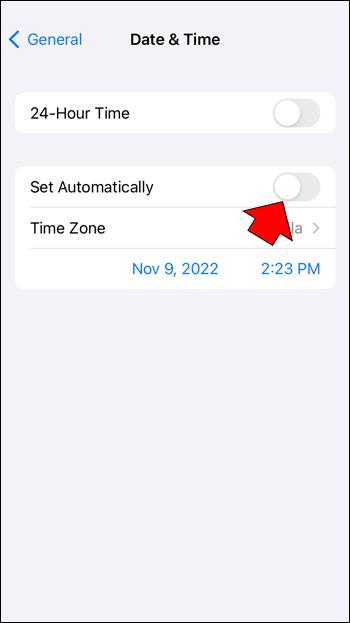
Methode nr. 4 - Schakel Safari-extensies uit
Toen Apple iOS 15 uitbracht, bracht het voor het eerst officiële ondersteuning voor extensies naar de Safari-webbrowser. Als je extensies hebt gedownload en moeite hebt om verbinding te maken met een website via Safari, kan het helpen om de extensies te deactiveren:
- Open de app "Instellingen" en tik op "Safari".
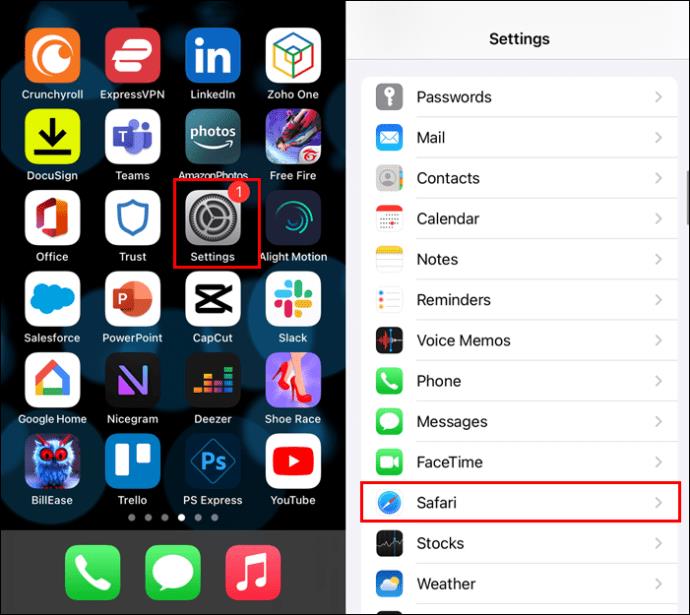
- Selecteer 'Extensies'.
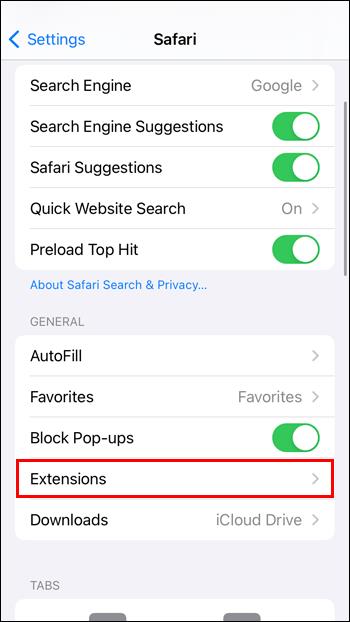
- Deactiveer alle extensies die u in de lijst ziet.
Probeer de website opnieuw zodra alle extensies inactief zijn. Als je toegang hebt tot de site, is de kans groot dat een van je extensies eerder een verbinding verhinderde. Zodra dit is vastgesteld, activeert u de extensies één voor één en controleert u de website opnieuw na elke activering om degene te vinden die het probleem veroorzaakt.
Methode nr. 5 - Installeer in afwachting van iOS-updates
Deze methode kan helpen als u verbindingsfouten ervaart in meerdere apps. Dit gebeurt mogelijk als u een oudere versie van iOS gebruikt. Als u uw iPhone bijwerkt, wordt uw verbinding met de website die u wilt bezoeken mogelijk hersteld:
- Start "Instellingen" en selecteer "Algemeen".

- Ga naar "Software-updates" en installeer lopende updates.
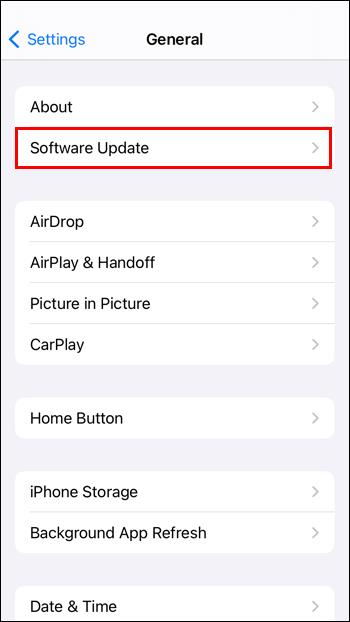
Deze site kan geen beveiligde Chrome-bypass voor verbinding bieden
U kunt Google Chrome gebruiken om op internet te surfen op Windows, Android en iPhone. Als Chrome geen verbinding met een website tot stand kan brengen, wordt het bericht 'Site kan geen beveiligde verbinding bieden' weergegeven. Deze methoden kunnen u helpen een verbinding tot stand te brengen.
Methode nr. 1 - Controleer de URL
In veel gevallen is het niet kunnen verbinden met een website het gevolg van een gebruikersfout.
Controleer de ingevoerde URL om er zeker van te zijn dat er geen typefouten of fouten in staan. Veelvoorkomende fouten zijn het gebruik van de verkeerde domeinnaam, zoals het gebruik van .com voor een .co.uk-website, of het verkeerd spellen van de naam van de website in de URL.
Methode nr. 2 - Wis uw browsercache
Als u de cache van uw browser wist, verwijdert u alle cookies of andere bestanden die verbindingsproblemen kunnen veroorzaken. Het is een snel proces, maar als je het doet, ben je uitgelogd van alle websites waarop je momenteel bent aangemeld:
- Open Chrome en klik op het pictogram "Menu". Dit is het pictogram met drie verticale stippen in de rechterbovenhoek van de browser.
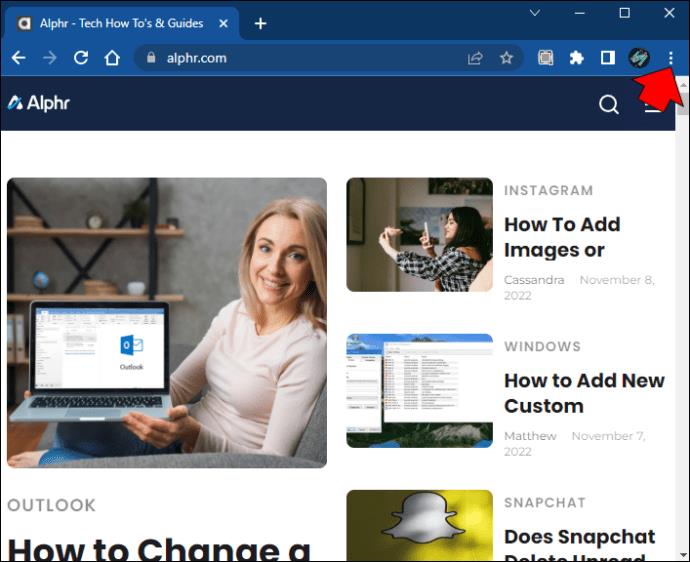
- Selecteer 'Meer hulpprogramma's' en klik op 'Browsegegevens wissen'.
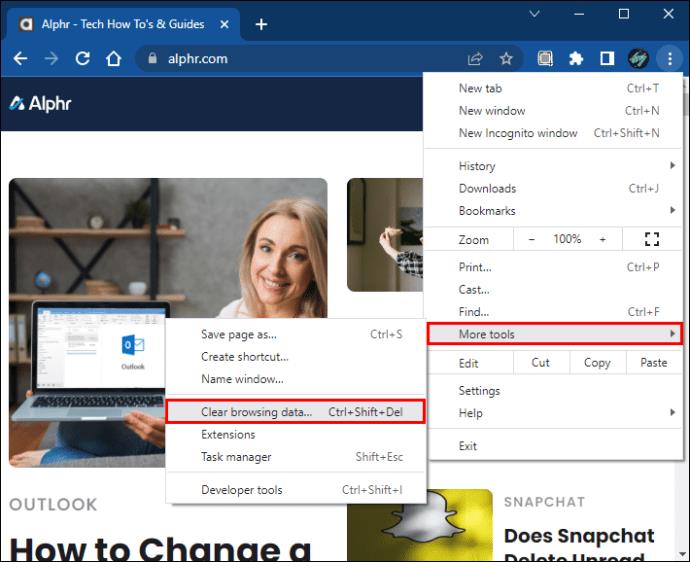
- Kies een tijdbereik of selecteer "Altijd" om alles in de cache te wissen.

- Klik op 'Gegevens wissen'.
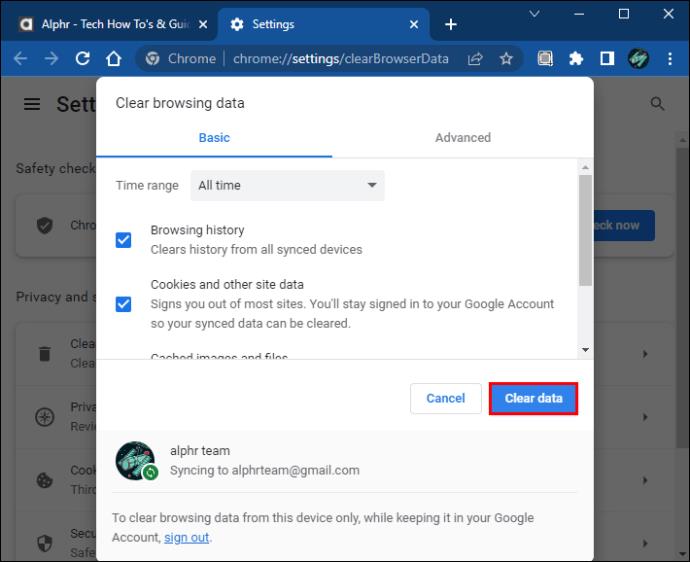
Methode nr. 3 - Controleer uw Chrome-extensies
Sommige Chrome-extensies kunnen interfereren met andere websites, met name adblockers. Als u dit soort extensies uitschakelt, krijgt u mogelijk toegang tot de website:
- Open Chrome en typ "chrome://extensions" in de URL-balk.
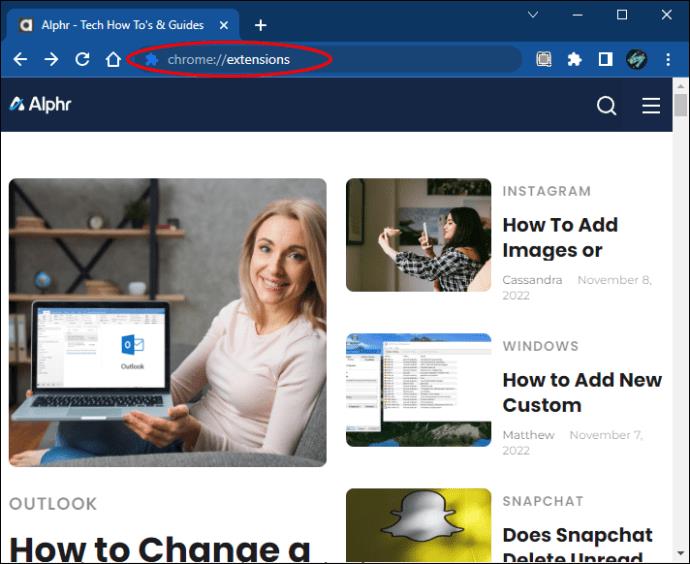
- Zodra u de pagina Extensies bereikt, gebruikt u de schakelaars die aan elke extensie zijn gekoppeld om ze in of uit te schakelen.
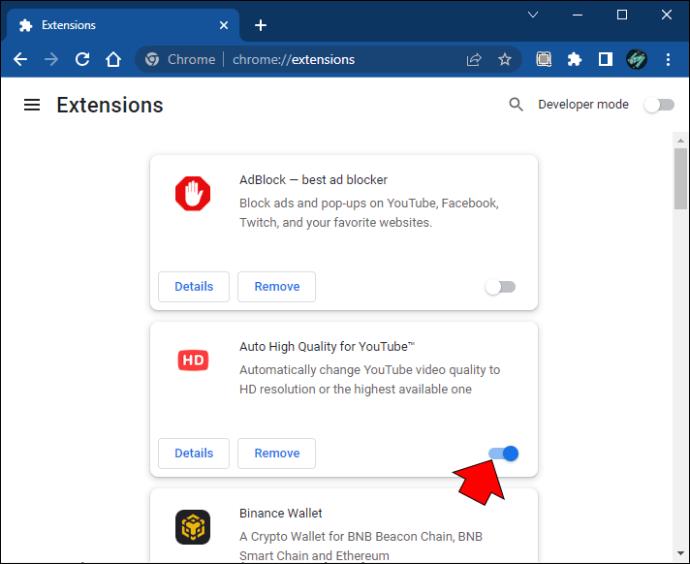
Probeer een extensie uit te schakelen en test de URL die je hebt getypt opnieuw. Ga verder met de volgende extensie als je nog steeds een verbindingsprobleem hebt. Herhaal dit totdat u toegang krijgt tot de website. De laatste extensie die u hebt uitgeschakeld, is degene die de verbindingsproblemen heeft veroorzaakt.
Methode nr. 4 - Controleer uw internetverbinding
Trage of fragmentarische internetverbindingen kunnen ervoor zorgen dat Chrome een verbindingsfout genereert.
Probeer een website die u regelmatig bezoekt in uw browser te openen. Als je geen toegang krijgt tot de site, voer dan een snelheidstest uit op je internetverbinding. Mogelijk merkt u dat er een probleem is aan de kant van uw internetprovider (ISP) dat moet worden opgelost. Of uw modem heeft mogelijk technische problemen die uw verbinding vertragen.
Ervan uitgaande dat uw verbinding in orde is, probeert u uw apparaat aan te sluiten op een andere modem of Wi-Fi-hotspot. U kunt ook proberen uw apparaat te verbinden met mobiel internet. Als u op alle apparaten dezelfde verbindingsproblemen ziet, kunt u er gerust van uitgaan dat uw internetverbinding niet het probleem is. Maar als u via een andere internetverbinding toegang tot de website krijgt, kan er iets mis zijn met de verbinding die u eerder had.
Als u vermoedt dat een probleem met uw modem de oorzaak is, start u het opnieuw op en probeert u de website opnieuw te openen.
Los uw verbindingsproblemen op
De waarschuwing "Deze site kan geen beveiligde verbinding bieden" is altijd angstaanjagend omdat het een probleem suggereert met de beveiligingsinstellingen van de site. Het is echter ook mogelijk dat er een probleem is met uw apparaat of browser waardoor toegang wordt voorkomen. Met de methoden voor probleemoplossing in dit artikel kunt u controleren of het probleem aan uw kant ligt of dat er een probleem is met de website.
Nu willen we weten wat u denkt. Moeten browsers en apparaten voorkomen dat u websites bezoekt die zij onveilig achten? Heeft u andere ideeën om dit soort verbindingsproblemen op te lossen? Laat ons weten wat je denkt in de comments hieronder.